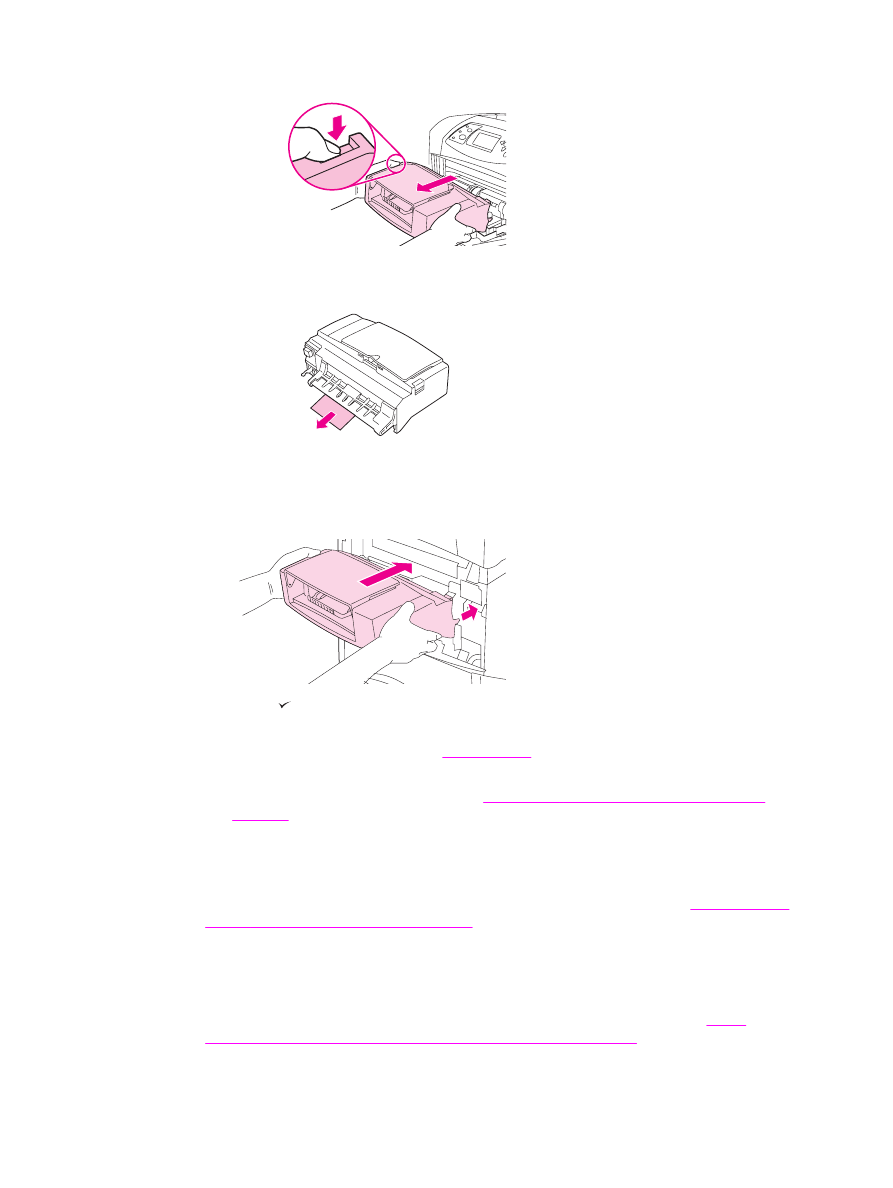
Membersihkan macet dari baki
Bagian ini menguraikan cara membersihkan macet dari baki. Simak juga
Membersihkan
macet dari pengumpan amplop opsional
.
Untuk membersihkan macet dari baki 1
Dengan perlahan tarik kertas atau media cetak lain yang macet keluar dari printer. Jika ada
bagian kertas yang telah ditarik masuk ke dalam printer, ikuti langkah pada
Untuk
membersihkan macet dari daerah penutup-atas dan kartrid-cetak
.
IDWW
Membersihkan macet
141
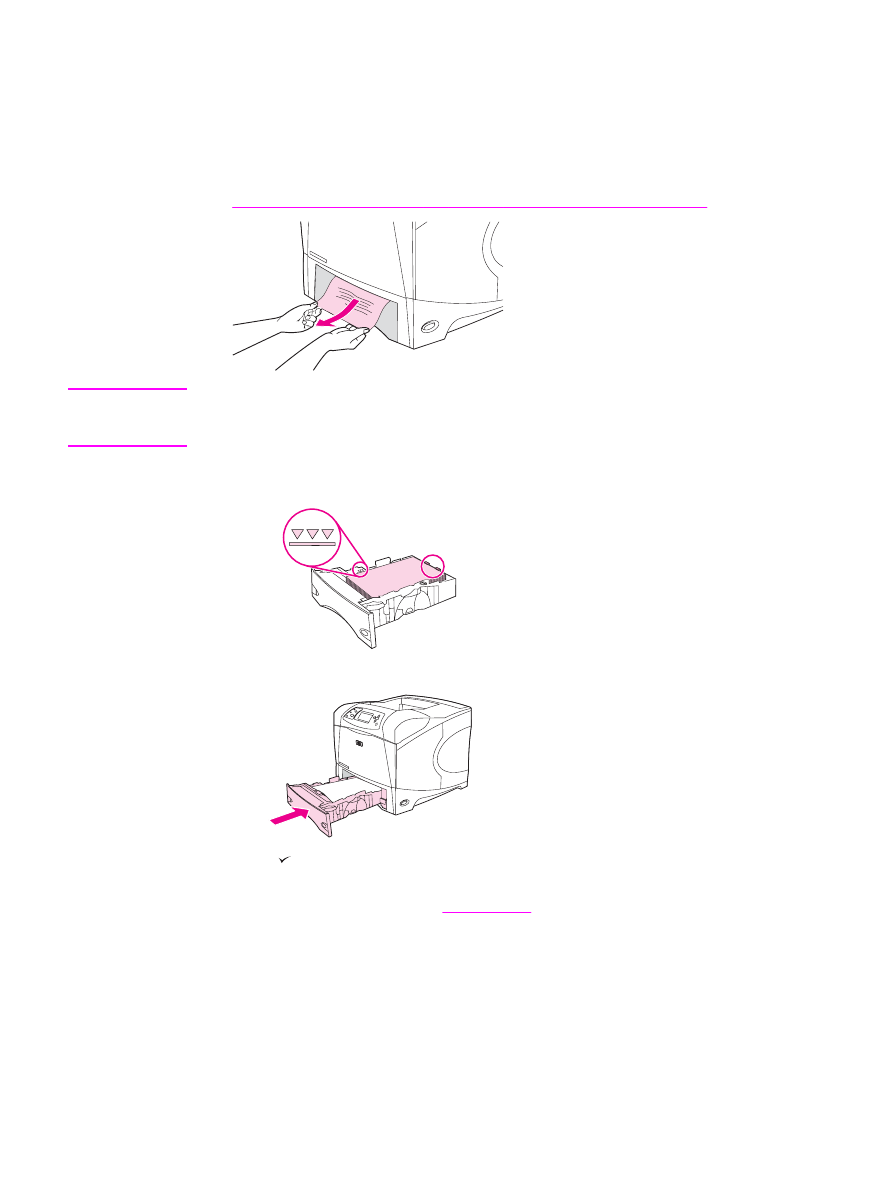
Untuk membersihkan macet dari baki 2 atau baki 500-lembar opsional
1. Geser baki keluar dari printer, angkat sedikit, dan lepaskan semua media yang rusak
dari baki.
2. Jika tepi media yang macet tampak dari daerah pengumpanan, tarik perlahan media ke
bawah dan keluar dari printer. (Jangan menarik media lurus keluar, media bisa sobek.)
Jika media tidak tampak, cari di baki berikutnya atau di daerah penutup-atas. (Simak
Untuk membersihkan macet dari daerah penutup-atas dan kartrid-cetak
.)
Perhatikan
Jangan memaksa jika media tidak dapat digerakkan dengan mudah. Jika media terjepit di
dalam baki, coba lepaskan melalui baki di atasnya (bila mungkin) atau dari daerah penutup-
atas.
3. Pastikan bahwa keempat sudut media rata di dalam baki dan di bawah indikator tinggi-
maksimal.
4. Dorong baki ke dalam printer.
5. Tekan (tombol
P
ILIH
) untuk menghapus pesan macet.
6. Jika pesan macet tetap muncul, masih ada lembaran macet di dalam printer. Cari media
macet di lokasi lainnya. (Simak
Lokasi macet
.)
142
Bab 4 Pemecahan masalah
IDWW
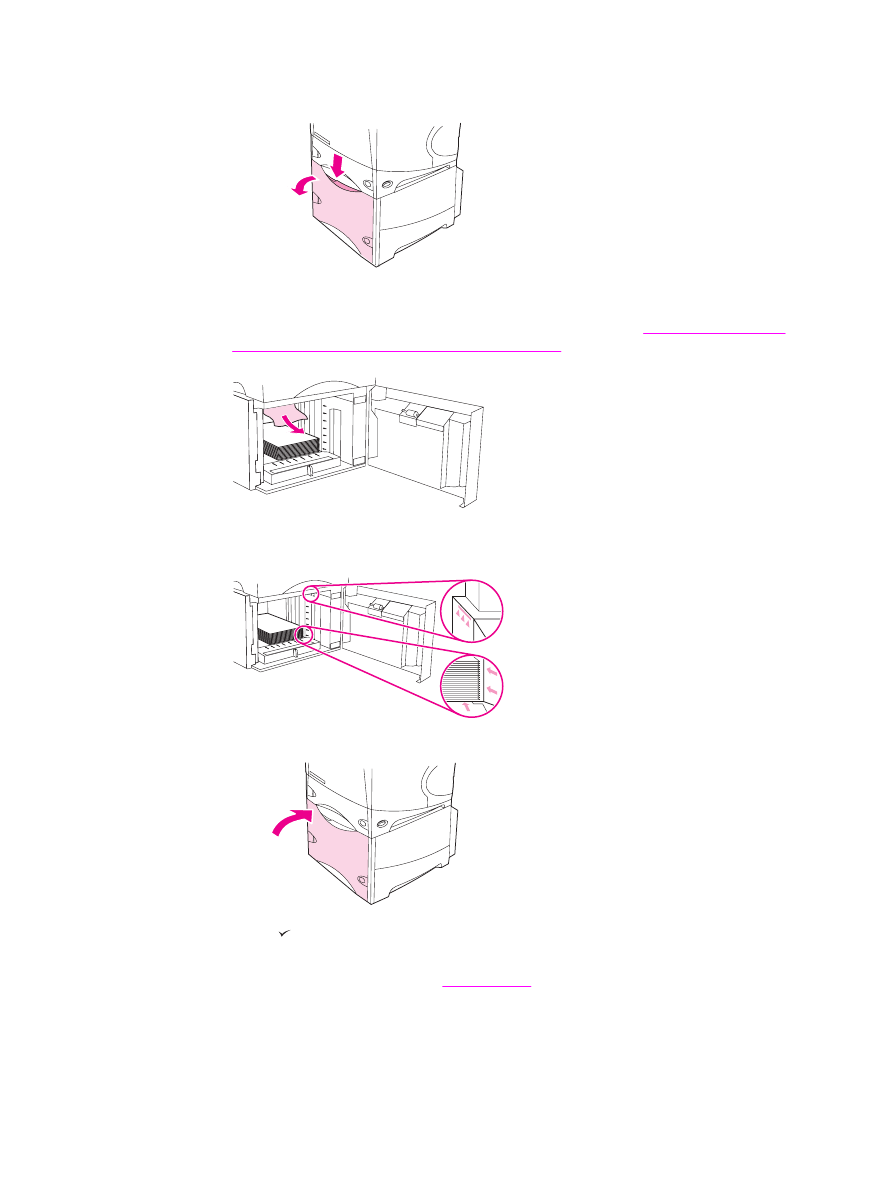
Untuk membersihkan macer dari baki 1.500-lembar opsional
1. Buka pintu depan baki.
2. Jika tepi kertas yang macet tampak dari daerah pengumpanan, tarik perlahan kertas ke
bawah dan keluar dari printer. (Jangan menarik kertas lurus keluar, media bisa sobek.)
Jika kertas tidak tampak, cari di daerah penutup-atas. (Simak
Untuk membersihkan
macet dari daerah penutup-atas dan kartrid-cetak
.)
3. Pastikan bahwa kertas tidak melebihi batas isi pada pemandu kertas, dan tepi depan
tumpukan tepat rata dengan anak panah.
4. Tutup pintu depan baki.
5. Tekan (tombol
P
ILIH
) untuk menghapus pesan macet.
6. Jika pesan macet tetap muncul, masih ada lembaran macet di dalam printer. Cari media
macet di lokasi lainnya. (Simak
Lokasi macet
.)
IDWW
Membersihkan macet
143